Лесно и бързо ръководство за root достъп на Android

След като руутнете телефона си с Android, имате пълен достъп до системата и можете да стартирате много видове приложения, които изискват root достъп.
Идентификацията на обаждащия се е страхотна функция – позволява на хората да знаят кой се обажда преди време и ни спестява карането да се налага да помним безброй номера. Това обаче не означава, че винаги искате той да е активен – и на вашия Galaxy S10 можете да го изключите сравнително лесно.
Първо докоснете иконата на телефона и след това докоснете трите точки в горния десен ъгъл и отидете до Настройки. Там, близо до горната част, ще намерите опция просто да включите или изключите Caller ID с плъзгач.
Съвет: Тази опция не скрива номера ви, изключва само идентификацията на обаждащия се за входящи повиквания и също така деактивира услугите за защита от спам.
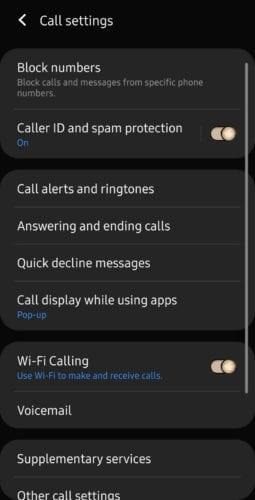
Настройки
В долната част можете да намерите опцията Допълнителни услуги. Докоснете го и ще видите друга опция за идентификация на обаждащия се с надпис Покажи ID на обаждащия се. Докосването му ще разкрие три различни опции – винаги да скривате номера си, винаги да го показвате или да използвате настройката, която предлага вашият мрежов доставчик.
В повечето случаи това ще бъде и за показване на номера – с други думи, ако искате надеждно да скриете номера си, трябва да го настроите на Скриване на номер. Можете да зададете тази опция за двете си SIM карти поотделно, ако телефонът ви има две SIM карти – ще намерите два набора опции, съответстващи на всяка SIM карта.
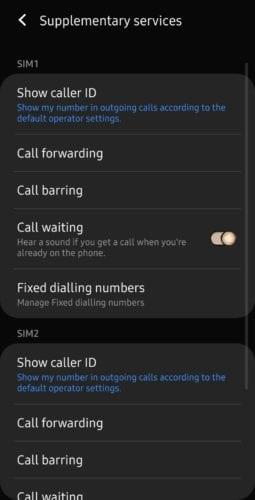
Настроики
Съвет: Дори ако скриете номера си от другата страна, на която се обаждате, обаждането пак ще бъде проследено от вашия доставчик на телефонни услуги – правителството все още може да получи записи за него чрез призовка, например.
След като руутнете телефона си с Android, имате пълен достъп до системата и можете да стартирате много видове приложения, които изискват root достъп.
Бутоните на вашия телефон с Android не са само за регулиране на силата на звука или събуждане на екрана. С няколко прости настройки те могат да се превърнат в преки пътища за бързо заснемане на снимки, прескачане на песни, стартиране на приложения или дори активиране на функции за спешни случаи.
Ако сте забравили лаптопа си на работа и имате спешен доклад, който да изпратите на шефа си, какво трябва да направите? Да използвате смартфона си. Още по-сложно е да превърнете телефона си в компютър, за да вършите много задачи едновременно по-лесно.
Android 16 има джаджи за заключен екран, с които можете да променяте заключения екран по ваш избор, което го прави много по-полезен.
Режимът „Картина в картината“ на Android ще ви помогне да свиете видеото и да го гледате в режим „картина в картината“, гледайки видеото в друг интерфейс, за да можете да правите други неща.
Редактирането на видеоклипове на Android ще стане лесно благодарение на най-добрите приложения и софтуер за редактиране на видео, които изброяваме в тази статия. Уверете се, че ще имате красиви, вълшебни и стилни снимки, които да споделяте с приятели във Facebook или Instagram.
Android Debug Bridge (ADB) е мощен и универсален инструмент, който ви позволява да правите много неща, като например намиране на лог файлове, инсталиране и деинсталиране на приложения, прехвърляне на файлове, root и флаш персонализирани ROM-ове, както и създаване на резервни копия на устройства.
С приложения с автоматично щракване. Няма да се налага да правите много, когато играете игри, използвате приложения или задачи, налични на устройството.
Въпреки че няма магическо решение, малки промени в начина, по който зареждате, използвате и съхранявате устройството си, могат да окажат голямо влияние върху забавянето на износването на батерията.
Телефонът, който много хора обичат в момента, е OnePlus 13, защото освен превъзходен хардуер, той притежава и функция, която съществува от десетилетия: инфрачервеният сензор (IR Blaster).







